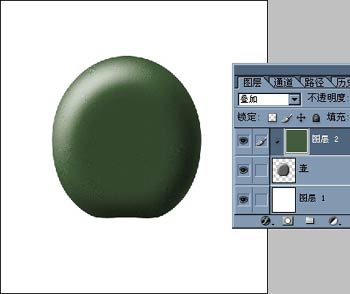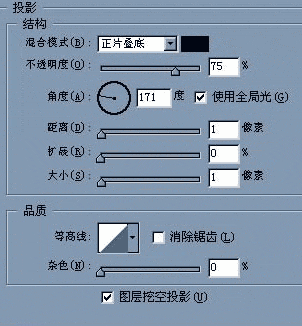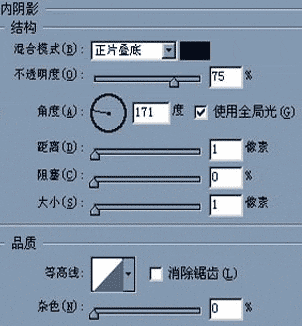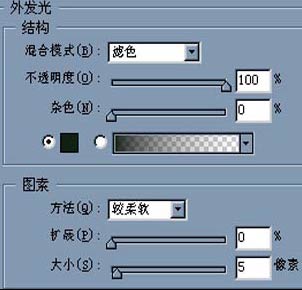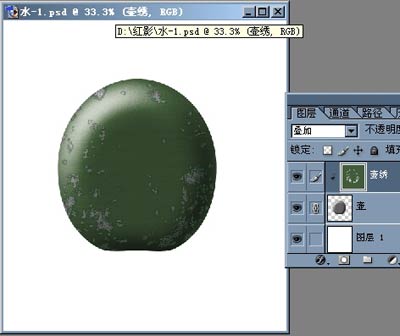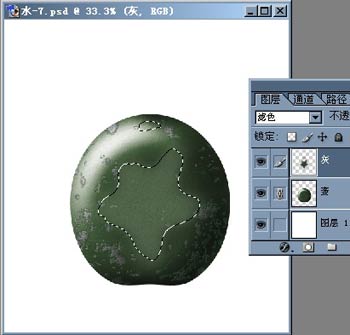жӣҙж–°ж—¶й—ҙпј� 2006-11-14
еҪ•е…Ҙпј� й»„еҸ¶йЈһжү¬ пј�
6пјҡеңЁеЈ¶еұӮдёҠе»әж–°еұӮпјҢеЎ«е……з»ҝиүІпјҢж•°еҖјдёә67 92 55гҖӮ并дәҺеЈ¶еұӮзј–з»„гҖӮжЁЎејҸж”№дёәеҸ еҠ гҖ�
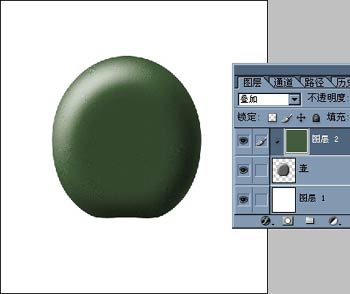
гҖҖгҖҖ7пјҡжү§иЎ�еӣҫеұӮдёӢзҡ„еӣҫеұӮж ·ејҸвҖ”жҠ•еҪұпјҢеҶ…йҳҙеҪұпјҢеӨ–еҸ‘е…үгҖӮи®ҫзҪ®еҰӮеӣҫгҖ�
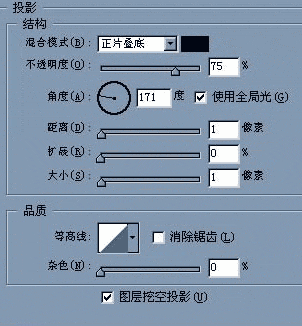
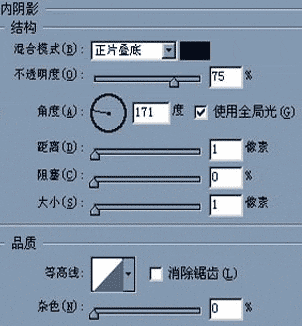
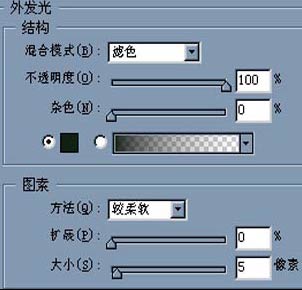
гҖҖгҖҖ8пјҡз”Ёж©Ўзҡ®ж“�е·Ҙе…·йҖүжӢ©еҗҲйҖӮзҡ„笔еӨҙпјҢеңЁз»ҝеұӮдёҠж“ҰпјҢжіЁж„Ҹж°ҙеЈ¶зҡ„иҫ№и§’жҳҜеүҘиҗҪжңҖеҺүе®ізҡ„гҖӮеҗҲ并иҝһжҺ�еӣҫеұӮгҖ�
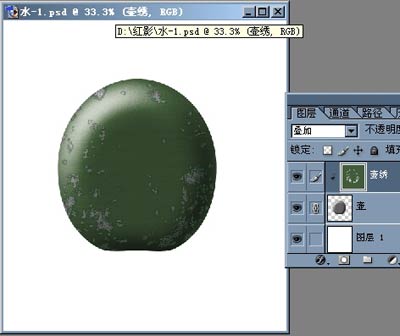
гҖҖгҖҖ9пјҡи®ҫзҪ®еүҚжҷҜиүІдё�58 66 55гҖӮе»әж–°еұӮпјҢз”ЁеҘ—зҙўе·Ҙе…·жІҝеЈ¶дёӯеҝғдҪҚзҪ®йҡҸж„Ҹз”»дёӘйҖүеҢәгҖӮ并жү§иЎҢзҫҪеҢ–пјҢж•°еҖјдёә5-10е·ҰеҸігҖӮжҢүAIT+DELETEгҖӮжү§иЎ�ж»Өй•ңдёӢжқӮиүІвҖ”ж·»еҠ жқӮиүІпјҢж•°еҖјдёә9е·ҰеҸігҖӮжЁЎејҸж”№дёәж»ӨиүІпјҢеҗҲ并й“ҫжҺҘеӣҫеұӮгҖ�
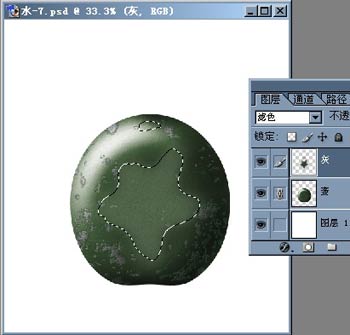
гҖҖгҖҖ10пјҡе»әж–°еұӮпјҢж”№еҗҚдёәзӣ–гҖӮжҢүMй”®пјҢи®ҫзҪ®жёҗеҸҳдёәA 148/128/128пјҢB 180/164/164пјҢC 62/40/40пјҢD 17/8/9пј� E 32/17/17гҖ�